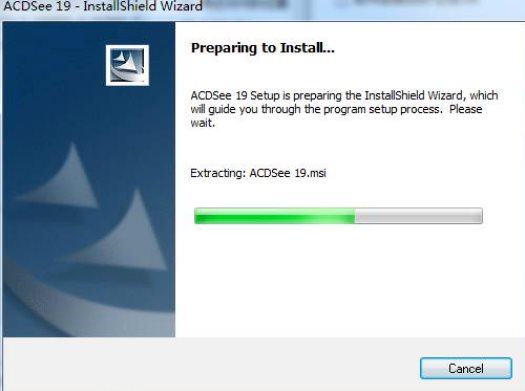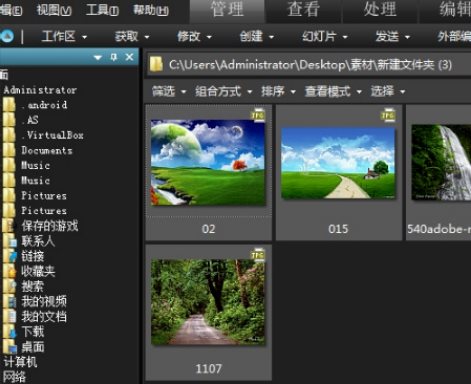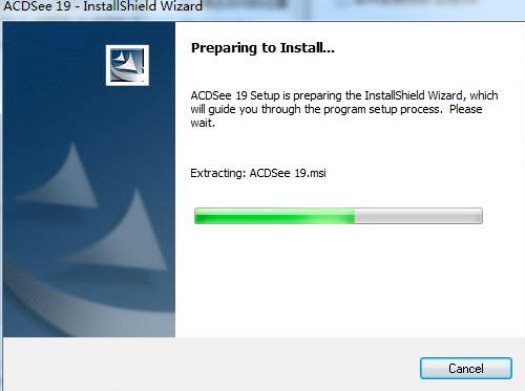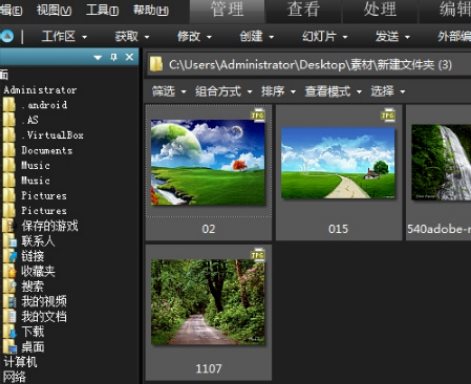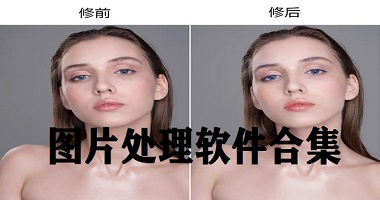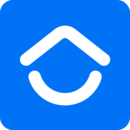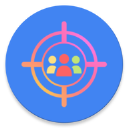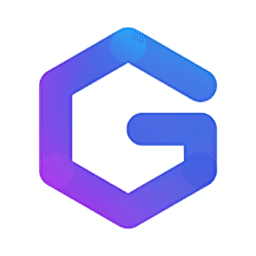ACDSee Photo Manager免费版最新版是一款非常高效、功能强大的图片管理软件,软件安装方便,操作简单,用户可以轻松的对图片进行管理,软件可以浏览各种格式的图片,根据用户的需求进行相关的操作,感兴趣的用户不要错过,快来下载试试吧!
ACDSee Photo Manager免费版最新版更新日志
修复了问题:修复了在“冲印”模式下对Raw文件使用像素定位进行的局部调整在其他模式中不显示的问题。
提高了性能:改进了某些设备的降噪输出,以提高图像质量。
增加了支持:新增了对3款相机RAW格式的支持,并新增支持索尼a1无损压缩拍摄模式。
完善了浏览器功能:程序中内置浏览器已替换为Microsoft Edge WebView2。
ACDSee Photo Manager免费版最新版功能
文件夹图标
效仿Vista,精美的3D文件夹图标
众所周知,微软最新的操作系统Vista将于2007年初上市,漂亮的外观让好多网友着迷。而新版ACDSee自然不会放过这样一个机会,它新增的3D文件夹图标,便是模仿的Vista风格,非常漂亮。下面笔者将为大家介绍如何使用ACDSee的3D文件夹图标功能。
ACDSee 9.0默认的文件夹图标还是XP样式,要想体验到漂亮的3D图标,则还需进行简单的设置。设置方法如下:
首先点击“Tools→Options”命令。然后,在弹出的“Options”窗口中将“File List→Thumbnail Style(中缩略图风格)→Folder style(文件夹风格)”更改为“3D style folder(3D风格图标)”,这时,一个漂亮的3D图标便跃然眼前了。
浏览图片
体验快速的图片浏览
ACDSee是一款专业的看图软件,随着版本的升级,功能越来越多,许多网友开始对起启动速度慢、看图速度慢提出了批评。其实造成这些问题的主要原因是软件占用内存太大,而ACDSee最新版本9.0则完全修正了以前的瓶颈,在软件启动、图片浏览速度上有了极大的提升,解决了占用内存大而导致软件运行缓慢的问题,让使用者使用起来更加舒适。
ACDSee9.0增加了快速浏览(Quick View)模式,让你可以更快速的浏览图片,不管你是从邮件附件中打开一个图片,还是从Windows资源浏览器中双击一个图片,你都可以快速的浏览图片,加载速度非常快,一般不超过一秒,这一点在同类软件中是最优秀的。
快速浏览模式
除了浏览速度快以外,在快速模式中,你可以对图片进行“放大/缩小”等操作。这样可以更加快捷的实现图片的浏览。
时时欣赏
时时欣赏,桌面上的照片画廊
无论是自己拍摄的,还是网站上下载的图片,每位朋友的电脑中都会有不少漂亮的美图。想不想在你的桌面上建立一个照片画廊,将这些漂亮图片统统展示出来?其实,使用ACDSee 9.0新增的“ACDSee Showroom”功能便可以轻松实现这个目的。具体操作步骤如下:
照片画廊的启动非常简单,只要点击“Create→Create ACDSee Showroom”命令即可。这样,精美的画廊效果即呈现了出来。
如果你对照片画廊默认显示的图片不满意,还可以通过右击的方式详细设置。由于这里的操作都很简单,笔者也就不再赘述了,大家看图即可完成操作。
画廊参数设置
除了新增的功能外,原有的看图功能依然强大,例如支持100多中常见图形格式、多种看图模式、自由选择缩略图大小以及对RAW图片的支持等等,笔者不在此一一叙说。
快速修正拍摄失败的照片
在照片拍摄中,大多数朋友都会遇到由于拍摄方法不对、不熟悉照片拍摄技巧等原因造成失败照片拍摄。诸如红眼、照片颜色偏暗等问题。其实我们不用Photoshop这样专业的软件,使用ACDSee这样的看图工具即可解决。
ACDSee Photo Manager免费版最新版特色
1、快速修护有红眼的照片
ACDSee 9中新增了相片的快速修复功能,例如一键消除红眼,你甚至不用直接去点击有问题的地方,只需要在红眼附近点一下,即可轻松去除红眼。
2、利用“阴影/加亮”工具调整偏色的照片
有的照片太亮或者太暗,你可以使用“阴影/加亮”工具来让老照片或曝光没做好的照片重新靓起来。
调整偏色照片
除了这两个新功能,其他的简单图像处理功能也不少,例如旋转、裁剪、降噪、锐化等功能,我们都可以在照片处理菜单中找到,并方便快捷的使用他们来挽救我们拍摄失败的照片。
图像处理功能
ACDSee不仅可以对单个图像进行处理,同时还可以对多个图像进行批处理操作,如批量处理改变图像大小、图像格式等等,这对需要经常处理大量图片的朋友比较有帮助。
ACDSee Photo Manager免费版最新版亮点
1、ACDSee照片快速修复:
一键消除红眼等。只要单击一次物体红眼部分的邻近区域,ACDSee就可以自动修正它,真的快极了!
2、阴影、加亮工具:
让旧照片恢复青春。太暗或者过曝的问题,用ACDSee都能轻松解决,而不会影响到无需调整的图像区域,非常方便。
3、个人文件夹:
ACDSee保护个人隐私照片,如果你有不想被别人看到的照片,只能将照片放到“隐私文件夹”,设置一个只有自己知道的密码,就再也不怕隐私泄露啦。
4、日历浏览模式:
ACDSee按时间管理照片。日历事件视图根据拍摄日期自动整理相片,你也可以对每个事件进行描述、添加缩略图,以方便查看过去照片。。“事件视图”作为新的显示选项出现在“日历窗格”中。
5、自动分类:
方便组织照片,从相机或存储设备“获取相片”时,ACDSee相片管理器现在会根据EXIF相机信息、IPTC数据、ACD数据库信息以及文件属性自动将相片放入方便使用的类别,再也不用你逐一去重命名。
6、陈列室(Showroom):
在桌面上浏览照片,ACDSee陈列室可以将相片留念呈现在桌面上。“陈列室”让您可以在清理桌面时,随时展示并欣赏相片集。
7、ACDSee打印设计:
轻松打印照片,在家打印照片更方便。
8、ACDSee片分类管理:
可按关键字、大小、拍摄时间等对照片分门别类。
9、相片分类过滤:
ACDSee可只限制特定类别或等级的照片,使用更为便捷。
10、浏览模式:
ACDSee能够快速分类搜索、选择、浏览照片。
ACDSee Photo Manager免费版最新版安装步骤
1、在本站下载ACDSee19的安装包
2、打开安装程序
3、安装程序加载中
4、进入安装向导页面,点击next
5、同意服务协议
6、这个选项的一时是安装完成版还是自定义安装,一般选择安装完整的,点击next。
7、acdsee19安装程序准备完成,点击install开始安装。
8、acdsee19安装完成之后,点击finish。
ACDSee Photo Manager免费版最新版使用方法
一、如何使用ACDSee浏览图片?
1、首先,启动ACDSee程序,会弹出“快速入门指南”对话框,点击“关闭”按钮。
2、稍等片刻就会进入ACDSee相片管理器界面。如图所示。
3、然后在ACDSee图像预览窗口中,来进行选择想要的浏览的图片。
4、在需要浏览的图片上面右击。就会弹出一个快捷菜单,然后在快捷菜单中选择“查看”项。
5、然后可以打开相应的窗口来进行查看图片。
6、点击“下一步”按钮,就能够浏览下一个图片了。
二、acdsee怎么编辑图片?
1、acdsee相比于一般的看图软件来说功能要更加的强大,不仅可以用开看图还可以用来分类管理,并且还能编辑图片,我们下载安装acdsee软件以后就在左侧选择图片所在位置,右侧能预览到图片。
2、在窗口中我们找到想要查看的图片以后双击就可以打开acdsee图片查看界面,这个和美图看看等软件差不多。
3、如果想使用acdsee软件对照片进行编辑我们点击右上角的编辑功能就可以了,acdsee看图软件能够显示图片的尺寸、格式、元数据等等很多信息,所以很多爱好摄影的人都用acdsee看图软件。
4、在acdsee编辑图片的界面中我们可以看到很多的功能,比如消除红眼、修复工具、肤色微调等,很多时候acdsee看图软件完全能代替ps对图片来进行处理。
5、我们使用acdsee看图软件可以轻松的给图片添加文字、图片水印,acdsee给图片添加边框和特修也特别的方便。
6、在acdsee软件编辑左侧的几何功能中可以对照片进行旋转、翻转、裁剪、调整大小甚至透视等操作。而在曝光/照明功能中可以调节照片的色阶、曲线等等,堪比photoshop。
7、总之ACDSee Photo Manager功能十分的强大,对于平时管理和处理照片来说都能轻松应对,只要不是特别专业的处理acdsee基本可以替代ps。
应用信息
同类热门
-
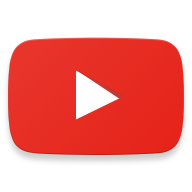
油管(YouTube)
查看 -

mt管理器
查看 -

JMComic2免费版
查看 -

和平精英免费透视2020
查看 -

和平精英透视自瞄辅助
查看 -

妖精动漫免费版
查看 -

和平精英透视自瞄破解版
查看 -

80s电影天堂
查看 -

和平精英皆葬透视自瞄
查看 -

AGE动漫安卓版
查看
本类排行
- 周排行
- 总排行
-
1
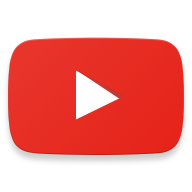
油管(YouTube)
图像影音 2025/2/287.6 查看 -
2

mt管理器
辅助工具 2025/3/167.6 查看 -
3

JMComic2免费版
精品软件 2025/2/107.6 查看 -
4

和平精英免费透视2020
辅助工具 2024/1/147.6 查看 -
5

和平精英透视自瞄辅助
辅助工具 2025/2/137.6 查看 -
6

妖精动漫免费版
图像影音 2025/2/87.6 查看 -
7

和平精英透视自瞄破解版
辅助工具 2023/11/27.6 查看 -
8

80s电影天堂
图像影音 2023/11/27.6 查看 -
9

和平精英皆葬透视自瞄
辅助工具 2023/11/27.6 查看 -
10

AGE动漫安卓版
精品软件 2025/2/157.6 查看
-
1
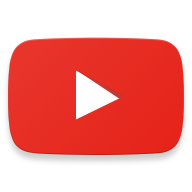
油管(YouTube)
图像影音 2025/2/287.6 查看 -
2

喵趣漫画
精品软件 2025/2/67.6 查看 -
3

奥维卫星地图高清村庄地图(Ovitalmap)
旅游出行 2023/11/27.6 查看 -
4

腐次元
生活实用 2023/10/307.6 查看 -
5

糟老头app
图像影音 2023/11/27.6 查看 -
6

80s电影天堂
图像影音 2023/11/27.6 查看 -
7

废文网
新闻阅读 2023/11/27.6 查看 -
8
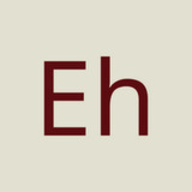
e站白色版
新闻阅读 2023/11/27.6 查看 -
9

和平精英透视自瞄辅助
辅助工具 2025/2/137.6 查看 -
10

instagram安卓版
社交聊天 2023/10/197.6 查看
游戏合集
更多热门合集

和平精英免费透视辅助软件大全
本期小编为大家带来的是非常好用的和平精英免费透视辅助软件,相信大家对于和平精英这款游戏都非常的熟悉了,那么和平精英配套的透视辅助软件你get了吗?你想要开开心心的吃鸡吗?想要让大家都叫你大神吗?那么小编推荐的这些辅助APP你可千万不能错过,赶快来下载体验吧!

看漫画永久免费软件大全
今天小编为大家带来的是看漫画永久免费软件,你喜欢看漫画吗?你知道什么APP看漫画是永久免费的吗?小编精心整理了一些好用的看漫画永久免费软件给大家,漫画更新速度快,资源广,有需要的小伙伴们赶快来下载体验吧!

免费影视剧观看软件大全
今天小编为大家带来的是可以免费观看影视剧的软件,但我们休息的时候,总是喜欢看看电视剧、电影打发时间,但是广告实在是太烦人了,有的人就会花钱开会员,但是你知道吗,小编看视频就没有买过会员哦,因为小编拥有几款好用的追剧神器,下面小编就推荐给大家,有需要的小伙伴们赶快来下载体验吧!

能看见人的卫星地图软件大全
本期小编为大家推荐的是能看见人的卫星地图软件,现在科技这么发达,手机摄像镜头都已经几千万像素快要上亿了,那高清的卫星地图是不是就可以看到人了呢?是的,没错,现在的卫星地图已经可以看见人了,小编推荐的这几款APP都是能看见人的卫星地图软件,想看哪里看哪里,有需要的小伙伴们赶快来下载吧!

最清晰的卫星地图软件排行榜
今天小编小编为大家带来的是最清晰的卫星地图软件,相信许多小伙伴们手机里都有一款导航APP吧,那么它是不是非常的好用呢?如果你觉得不是很满意的话,那么就来看看小编为大家推荐的最清晰的卫星地图软件吧,它不仅能提供公交导航、开车导航、步行导航,骑行导航等功能,还可以查询最近的搜索历史记录,导航实时精准,有需要的小伙伴们赶快来下载吧!
最新软件
-
HDTunePro查看
-
ABBYY FineReader查看
-
Rainmeter雨滴桌面秀查看
-
佳博C80180I打印机驱动查看
-
富士通DPK570K打印机驱动查看
-
兄弟dcpb7535dw打印机驱动查看
-
三星SLM2836DW打印机驱动查看
-
佳博1124t打印机驱动查看
-
天天日历查看
-
中华万年历app查看